福建省机构编制信息管理系统用户操作手册(基层版)
机构编制管理系统使用说明书

机构编制管理系统使用说明书一、主要功能1、对机关、事业单位、群众团体等机构进行管理;包括机构基本信息的登记,机构的核定编制设置,机构的增加、修改,机构的划转、合并等;其中机构的增加包括行政机关、事业单位、下设单位、街道乡镇以及主管部门的增加;2、对各个机构中的人员进行统一管理;对人员基本信息进行登记,可以进行增加、修改、查询、打印以及上编、下编等操作;3、对文件进行登记、查询等功能;4、编制机构人员信息的传入、传出功能;5、上、下级编办数据传递的功能;6、对各个单位离退休人员的查询功能;7、对各单位已经下编人员数据进行查询的功能,以及将下编人员划转的功能;8、科室人员分组查询的功能;9、单位变化情况的查询功能;10、人员变化情况的查询功能;11、对各个机构或系统的人员具有查错功能:可以查找出身份证号码重复以及姓名重复的人员信息;12、可以按照不同操作员,进行日志查询的功能;13、对各个机构的人员变动情况进行查询统计的功能;14、可以对各个机构编制的进行审核,包括统发工作的审核功能以及考录人员的审核功能;15、可按照事业机构类别分行业以及分地区的方式进行统计;16、党政群机关编制数以及实有数的统计;17、公检法、司法、监狱以及国家安全等专项编制数和实有数的统计;18、数据的备份及恢复功能;19、权限管理功能;20、从中编办传入编制数据的功能;二、系统数据流程:机构编制管理信息系统分为两个系统:编办端和客户端1、系统注册:编委(编办端)登记各个机构(客户端)的基本信息——>生成客户端“注册机构信息盘”——>客户端使用“注册机构信息盘”进行系统的机构信息注册——>然后进行注册码的注册——>注册成功;2、人员信息的传送:客户端登记本机构的人员信息——>通过“上报人员信息”菜单,生成人员编制盘——>将人员编制盘送交编委——>编委(编办端)通过“接收人员信息”菜单进行客户端人员信息的验证接收;3、上、下级编办信息的传送:下级编办传出本级编办信息(通过“传出本级数据”菜单)——>生成编办信息盘——>将编办信息盘送交上级编委——>上级编委接收编办信息盘,接收数据(通过“传入下级数据”菜单);三、系统功能组成12四、系统安装:将安装光盘放入光驱后,找到光驱,双击,出现“青海省机构_编办端”或者是“青海省机构_客户端(anywhere版)”这样一个文件夹,双击该文件夹,出现下图;(图1)点击上图中蓝色图标的setup(即安装应用程序),出现下图;(图2)接着,出现:(图3)点击【下一步】按钮,出现:(图4)上图中,用户名和公司名称后的空白框均不能为空,否则,【下一步】按钮为灰色,即按钮无效,不能继续安装;将公司名称补充完毕,如下图;(图5)这时,【下一步】按钮为黑色(即有效按钮),点击【下一步】,出现;(图6)系统默认的安装路径是“C:\Program Files\西宁欣鹏电子科技有限责任公司\编制信息管理”;点击[浏览]按钮,出现下图;(图7)在上图中,可以进行路径的更改;这里,我们按照系统的默认路径进行安装,在图6中点击【下一步】按钮,出现下图;(图8)当进度条到100%时,出现下图;(图9)点击[完成]按钮,该系统安装完毕;然后,回到桌面,就能找到“编制信息管理”系统的图标,下图;(图10)另外,“开始”菜单——〉“程序”——〉“机构编制管理系统”——〉“编制信息管理”;五、系统注册:安装完成以后,双击桌面上的“编制信息管理”图标,出现下图;(图501)点击【确定】按钮,出现;(图502)通过“查找范围”右边的下拉框选择注册文件存放处;(图503)例如存放处在“我的文档”中,如下图;(图504)选中“统战部(注册信息)”,然后点击【打开】按钮;或者双击“统战部(注册信息)”文件;这时系统注册完毕;再次在桌面上双击“编制信息管理”,出现下图;(图505)输入注册码,点击【确定】即可;六、系统登录:注册完毕以后,双击桌面上“编制信息管理”图标,出现下图;(图601)在操作员后的下拉框选择“管理员”;(图602)输入口令;(图603)管理员的初始口令:system(小写);一般用户的初始口令:12345;七、操作说明:进入系统后,出现下图;(图701)本系统主要分六个主菜单(机构编制管理、信息处理、查询数据、报表统计、系统管理和辅助功能);(一)机构编制管理:本主菜单主要包括机构管理、人员管理、文件浏览等;(一)、机构管理:点击“机构管理”子菜单,如下图;(图1101)然后,出现如下窗口;(图1102)上图中,系统注册后直接产生青海省的树形结构;一)、树形结构:类似上图左边的结构称为树形结构,通过点击“+”,展开下层机构;初次打开该窗口时光标在树形的最上级,如果该树形结构含有“+”号,则表示该树形结构未完全展开,这时可以点击“+”号展开树形,或是通过双击“+”号后的文字展开,当树形结构中不含“+”号时,表示该树形已完全展开,然后将光标移动到要查看的机构名称上,就会在右边出现相应的机构信息;如下图;(图1103)在左边树形结构中选中某一级,点击鼠标右键,出现如下快捷菜单;(图1104)上面的快捷菜单中,如果显示的是黑色快捷菜单,则为有效菜单,显示的灰色菜单是无效菜单;1、增加行政机关点击该菜单;(图1105)在右边的机构信息标签页,录入各相关信息;其中带“*”的几项是必须输入的项目;鼠标指针点击“机构类别”后面的空白方框出现下图;(图1106)出现的下拉框中选择相应的机构类别名称;点击机构级别后面的空白框;(图1107)出现的下拉框中选择相应的项;机构编码和隶属关系右边的空白方框后有两个红色的按钮;(图1108)只有通过点击这两个红色的按钮,才能将对应的项目选到空白方框中;(图1109)双击党委系统,然后选择对应项目;点击隶属关系右边的红色按钮;(图1110)在下拉框中选择对应的项目即可;各项输入完毕点击右上角的保存按钮;(图1111)只有在点击【保存】按钮以后,上图中的【核定设置】才是有效按钮;点击【核定设置】,出现;(图1112)上图右上角有一行图标按钮,将鼠标指针指到图标上就会出现相应的文字提示,下图;(图1113)该图标按钮依次表示“新增”、“保存”、“刷新”、“关闭”;点击【新增】图标按钮;(图1114)输入各相关项,如下图;(图1115)如果需要批准文号,选中该行,然后点击上图中画圈的箭头;出现下图;(图1116)先选择文件类型,然后输入文件标题以及文件内容;如果需要导入文件,先选择文件类型,然后输入文件标题,点击【导入】按钮,出现;(图1117)选择上图中的Word文档,然后点击【打开】按钮;或者双击该文件;回到“文件设置”窗口,然后点击【保存】按钮,出现下图;(图1118)点击【确定】按钮;然后“文件设置”窗口在内容处多一个蓝色方框,如下图;(图1119)双击该处,就可以查看word文档的具体内容;关闭该窗口,返回到编制核定窗口,点击【保存】图标按钮即可将之前录入的内容进行保存;在编制核定窗口中,如果要将当前编制变为历史数据,则在“取消当前所有数据使用状态”前的方框中打√(即下图中画圈的地方),然後点击[保存]图标按钮;如果不是设置为当前数据,则不需要打√,然后点击[保存]图标按钮;(图1120)这时该行数据就到了“历史数据”标签页;(图1121)该窗口的上方中间有两个图标按钮,红色的箭头表示“设定(或查看)当前数据的审批文号”,红色的叉表示“删除选定的历史数据”;注意:使用图标按钮的时候要先在下面的列表中选中要执行该操作的行;如果要在历史数据上进行修改,则双击该行,然后就回到了“当前数据”标签页;(图1122)然后将“行政编制”修改为21,仍然设为历史数据,保存;(图1123)上图能明显的比较出两次编制数的变化情况;需要将哪行数据保存为当前数据,则双击那行,回到“当前数据”标签页后,点击【保存】图标按钮;退出“编制核定”设置窗口,这时在“编制人数”后的空白框中就会出现相应的数字,下图;(图1124)2、增加事业单位如果点击“增加事业单位”菜单,则右边的机构信息变为下图;(图1125)上图中较行政单位多了机构类型、法定代表人、是否参照依照公务员管理这几个字段以及【科室设置】按钮;该窗口中的其他字段操作方法参照增加行政机关部分;将光标移动到机构类型后的方框中,出现下拉框;(图1126)点击【科室设置】按钮,出现下图(只有在机构信息保存以后该按钮才是有效按钮);(图1127)输入科室名称,备注等,然后点击【保存】按钮;(图1128)如果需要输入下一个科室名称,点击【新增】按钮;(图1129)上图中,点击【新增】后,科室编码自动变为02,输入第二个科室名称,然后点击【保存】按钮;如果需要修改科室的基本信息,直接在列表中单击该行,下图;(图1130)然后对其信息进行修改,再保存;如果某一科室被撤销,则在停用标志后的方框打√,然后点击【保存】按钮;在机构信息标签页中点击【核定设置】按钮,出现下图;(图1131)该窗口的操作方法与行政机关相同;上图中画圈的实有人数部分是自动统计的,不需要输入;3、增加下设机构该菜单操作方法参照增加行政机关部分;4、增加街道乡镇该菜单操作方法参照增加行政机关部分;在编制核定窗口中,点击【新增】图标按钮后出现下图;(图1132)在该窗口中输入各个相关项,然后保存即可,操作方法参照增加行政机关部分;5、增加主管部门点击增加主管部门菜单后,出现下图;(图1133)输入相关信息,然后点击【保存】按钮即可;6、导出注册机构信息选中要导出注册信息的机构,点击右键,如图;(图1134)点击快捷菜单“导出注册机构信息”,出现下面的窗口;(图1135)在左边选择需要导出的项目;右边有三个划“√”的选项,可根据实际情况选择;在“机构信息列表”、“编制核定数据”、“单位科室列表”后分别有一个红色按钮,点击红色按钮,可以看到对应项的具体信息;(图1136)再次点击红色按钮(上图中画圈的地方),则关闭下拉显示框;同样,点击“编制核定数据”、“单位科室列表”后的红色按钮,也可以看到对应信息;各项选择好以后,点击【确定】按钮,出现下图;(图1137)选择需要存放的位置,然后点击【保存】按钮;在“导出机构信息”窗口的左下方出现“注册机构信息保存成功”,如下图;(图1138)然后关闭该窗口;在“我的文档”中就会出现该注册文件,下图;(图1139)7、合并先在树形结构中选择需要合并的机构,然后点击鼠标右键,选择快捷菜单中的“合并”,出现下面的窗口;(图1140)上图中,展开中间的树形结构,找到要合并到的单位,下图;(图1141)输入批准文件以及备注说明,然后点击【确定】按钮;当再次展开树形结构时,被合并的机构就不再存在;8、划转先在树形结构中选择需要划转的机构,然后点击鼠标右键,选择快捷菜单中的“划转”,出现下面的窗口;(图1142)在树形结构中选择需要划转到的单位,下图;(图1143)选择了需要划转到的机构后,输入批准文件以及备注说明,然后点击【确定】按钮;再次展开树形结构就会发现省直机关分党校已经被划转到了省委纪律检查委员会;9、撤销选中需要撤销的机构,点击鼠标右键,出现的快捷菜单中选择撤销;如果出现如下提示;(图1144)点击【确定】按钮,先将其下级单位删除,然后在撤销本级;如果没有下级单位,选择撤销时出现下图;(图1145)根据提示,点击【确定】人员数据被划转,点击【取消】人员数据被删除;点击【确定】出现下图;(图1146)其操作方法参照前面的划转菜单;点击提示中的【取消】按钮,出现如下提示;(图1147)点击【确定】按钮删除该机构;10、退出点击该菜单表示关闭“机构管理窗口”;二)、机构信息、统计信息、机构列表:展开树形结构,将光标移动到具体的机构名称上,就会出现相应的机构信息;1、机构信息在“机构信息”标签中,各字段项目根据实际情况填写;(如果使用的是客户端的用户,在使用编办发的注册信息盘时,“机构信息”会自动注册到你的系统当中;)这部分的操作方法参照“增加行政机关”部分;注意:各项设置好后,必须要点击右上角的【保存】按钮后,才能将所设置的信息进行保存;机构信息标签页中带红色“﹡”的字段为必须输入项。
最新福建省机关人事单位人事管理平台培训练习手册资料
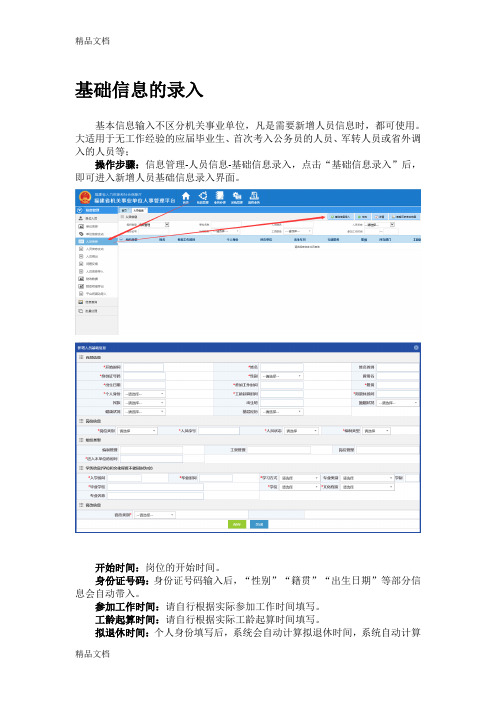
基础信息的录入基本信息输入不区分机关事业单位,凡是需要新增人员信息时,都可使用。
大适用于无工作经验的应届毕业生、首次考入公务员的人员、军转人员或省外调入的人员等;操作步骤:信息管理-人员信息-基础信息录入,点击“基础信息录入”后,即可进入新增人员基础信息录入界面。
开始时间:岗位的开始时间。
身份证号码:身份证号码输入后,“性别”“籍贯”“出生日期”等部分信息会自动带入。
参加工作时间:请自行根据实际参加工作时间填写。
工龄起算时间:请自行根据实际工龄起算时间填写。
拟退休时间:个人身份填写后,系统会自动计算拟退休时间,系统自动计算的拟退休时间仅供参考,具体有误可自行修改。
人员序号:仅可输入数字,字母或特殊字符请勿输入。
人员状态:录入时,必须输入在职状态,人员状态输入后,无法自行修改请勿随意输入。
套改类型:请自行根据实际情况填写。
保存:点击“保存”后,即可人员信息保存成功。
取消:点击“取消”,将取消该人员信息。
注意事项:1.打“*”为必填字段,该界面有*都需要输入数据。
若输入的数据有误,可自行到个人信息相对应界面自行修改即可。
2.人员保存成功后,无法自行删除人员信息。
若人员信息需要要删除,请提交数据变更申请。
1.新增公务员机关录用定薪机关新增人员核增类业务变动。
操作步骤:业务办理-我要办理-综合定薪,点击综合定薪进入综合定薪界面。
综合定薪界面点击“添加变动人员”,进入业务变动办理界面。
业务办理界面打“*”的全部为必填项,请根据实际业务情况填写。
姓名:选择需要变动的新增人员;定薪原因:机关人员核增;工资变动原因:下拉选项内含有试用期、见习期、初期、定级降档试用期,工作调动、军转确定、复退确定、引进生、人员划转(增资转保留),具体请根据实际情况选择。
滚动方式:模拟条件起算工资职级:行政见习津贴职级:行政见习提租补贴:请根据单位实际情况填写文件执行时间:录入人员公文文件的时间工资执行时间:实际工资执行时间填写核定月份:单位最新工资总额核定月份若所有的选择都填写之后,点击“下一步”即可进入“模拟简历”界面。
机构编制实名制管理信息系统简易操作指导
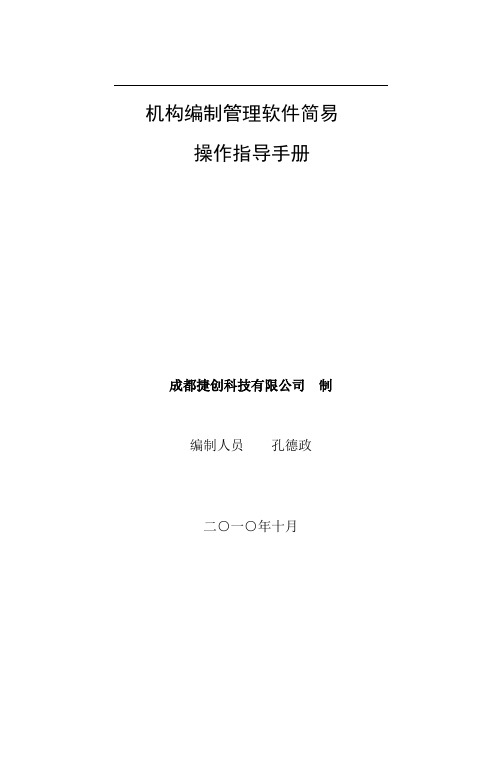
机构编制管理软件简易操作指导手册成都捷创科技有限公司制编制人员孔德政二○一○年十月提示:此操作手册适合客户端使用,结合实际操作经验,简化提示客户端操作。
包括软件的安装,以及基本数据录入及生成上报数据等。
掌握此手册的内容,就足够满足编制软件的业务管理操作(据培训流程简化讲解)。
一、软件安装将各单位领取(或下载)的安装程序压缩包解压,例如我的压缩包放在D盘里面,如下图:然后点鼠标右键,如下图:选择如上图示第三项,解压后,系统出现一个文件夹,如下图:打开该文件夹,显示内容如下:点击打开上图蓝色的图标文件(Setup),系统自动进入安装向导,如下图:点“下一步”,进入下图后点下一步,进入下图点下一步继续(注:如果对软件安装比较熟悉,在这里可以点击上图的“浏览”来修改软件的安装目录),进入下图入下图:图标(软件安装结束):二、软件注册打开编制管理软件的快捷图标(如上图),系统进入如下界面:然后点上图红色标识的图标,进入如下图:选择注册文件,打开它,出现下图:然后双击打开贵单位的注册信息,注册成功,系统出现如下界面:三、登陆系统进行操作1、双击桌面快捷方式(荷花图标),系统进入下图:选择操作员,输入密码就可以进入系统了。
(超级用户密码:manager,管理密码:system)1、(输入密码点确定后)进入系统(如下图):就可以进行业务操作了。
注意:如果领到的注册码是两个或者两个以上,那么其他的注册信息怎么接收进入系统呢?(如果仅一个注册码的,这一步可以不管)点上图的“系统维护”下拉列表,选择主菜单系统管理下拉菜单中的“导入注册信息”(如下图):然后点确定来导入其他注册信息,如下图:这步操作跟开始注册时是一样的,相当于将两套系统拿在一台电脑上使用。
提示:由于各用户单位不能在系统内增加单位,所以只有通过接收注册文件的方式来产生单位列表:这就是我们接收了两个单位注册文件的列表显示。
2、单位信息的录入点上面标题栏机构管理,进入下图:在左边单位列表找到贵单位的单位,(这里以中国共产党贵州省纪律委员会机关为例),进入下图然后将右边的内容填完整,其中“核定编制领导职数设置”内容根据编制本来填写,录入完点中间窗口的“保存”按扭将录入的数据保存。
福建省机关人事单位人事管理系统平台培训练习手册簿
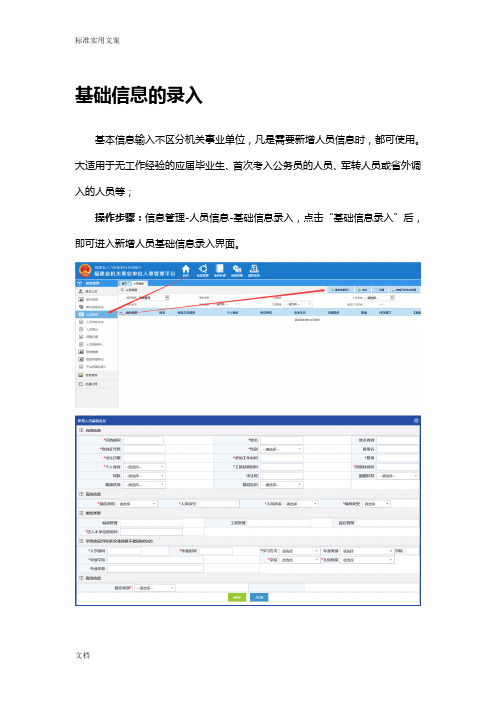
基础信息的录入基本信息输入不区分机关事业单位,凡是需要新增人员信息时,都可使用。
大适用于无工作经验的应届毕业生、首次考入公务员的人员、军转人员或省外调入的人员等;操作步骤:信息管理-人员信息-基础信息录入,点击“基础信息录入”后,即可进入新增人员基础信息录入界面。
开始时间:岗位的开始时间。
身份证号码:身份证号码输入后,“性别”“籍贯”“出生日期”等部分信息会自动带入。
参加工作时间:请自行根据实际参加工作时间填写。
工龄起算时间:请自行根据实际工龄起算时间填写。
拟退休时间:个人身份填写后,系统会自动计算拟退休时间,系统自动计算的拟退休时间仅供参考,具体有误可自行修改。
人员序号:仅可输入数字,字母或特殊字符请勿输入。
人员状态:录入时,必须输入在职状态,人员状态输入后,无法自行修改请勿随意输入。
套改类型:请自行根据实际情况填写。
保存:点击“保存”后,即可人员信息保存成功。
取消:点击“取消”,将取消该人员信息。
注意事项:1.打“*”为必填字段,该界面有*都需要输入数据。
若输入的数据有误,可自行到个人信息相对应界面自行修改即可。
2.人员保存成功后,无法自行删除人员信息。
若人员信息需要要删除,请提交数据变更申请。
1.新增公务员机关录用定薪机关新增人员核增类业务变动。
操作步骤:业务办理-我要办理-综合定薪,点击综合定薪进入综合定薪界面。
综合定薪界面点击“添加变动人员”,进入业务变动办理界面。
业务办理界面打“*”的全部为必填项,请根据实际业务情况填写。
姓名:选择需要变动的新增人员;定薪原因:机关人员核增;工资变动原因:下拉选项内含有试用期、见习期、初期、定级降档试用期,工作调动、军转确定、复退确定、引进生、人员划转(增资转保留),具体请根据实际情况选择。
滚动方式:模拟条件起算工资职级:行政见习津贴职级:行政见习提租补贴:请根据单位实际情况填写文件执行时间:录入人员公文文件的时间工资执行时间:实际工资执行时间填写核定月份:单位最新工资总额核定月份若所有的选择都填写之后,点击“下一步”即可进入“模拟简历”界面。
1.基层工作综合管理系统操作手册(所级)剖析

基层工作综合管理系统(所级)用户使用手册基层工作综合管理系统项目组编制二○一四年十二月目录1运行环境要求 (3)2系统登录方式 (4)3业务操作说明 (5)3.1司法所工作人员 (5)3.1.1首页 (5)3.1.2人民调解 (5)3.1.3安置帮教 (17)3.1.4监所协同 (32)3.1.5情报报送 (35)3.1.6基层法律服务 (36)3.1.7日常办公 (38)3.2司法所所长 (41)3.2.1业务指派 (41)3.2.2业务审批 (43)3.2.3业务监管 (45)4常见问题解答 (50)1运行环境要求Windows XP操作系统;IE6.0以上版本浏览器,推荐使用IE8.0;司法内网环境。
2系统登录方式登录窗口如图所示:输入用户名、密码,点击“登录”按钮,进入系统。
3业务操作说明3.1司法所工作人员3.1.1首页首页分为最新数据、待办(提醒)、矫正违规记录、业务流程导航。
最新数据:对人民调解、安置帮教、信息核查、情报报送模块最新数据的提醒。
待办提醒:提醒代办理的事项。
矫正违规记录:可查询该所矫正违规记录的基本情况。
业务流程导航:此位置主要为安置帮教、情报报送业务的流程。
3.1.2人民调解此模块重点是对调解协议履行情况进行跟踪管理,实现对矛盾纠纷案件调解的结果化掌握。
3.1.2.1台帐名册1、调委会名册单击“增加”,新增调委会名册。
修改:选中要修改的记录,点击“修改”,可修改该调委会信息。
删除:选中要删除的记录,点击“删除”,对话框提示是否确定要删除,单击“确定”删除该条记录。
2、调解员名册单击“增加”,新增调解员。
修改、删除,操作步骤同上。
3.1.2.2案件办理单击系统导航“人民调解”进入人民调解模块,“案件办理”分“口头调解案件”、“书面受理案件”和“申请案件审批”,默认显示口头调解案件。
1、口头调解案件(1)案件登记:单击“案件登记”按钮,即可进行该项业务操作。
如图所示:新增“案件登记”详细页面,带号为必填项,如“姓名”、“发生时间”、“发生地点”、“申请事项”,在调解信息中要选择调解员,如图所示:(2)下载EXCEL模板:单击“下载EXCEL模板”按钮,下载到本机。
福建省机构编制管理信息系统操作指南目录
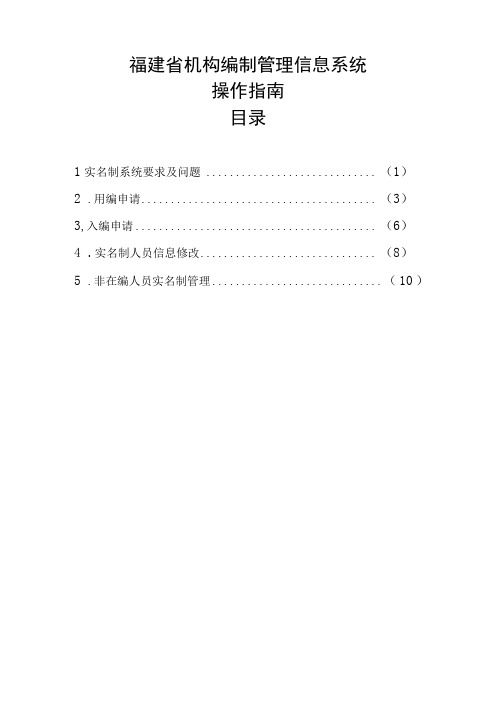
福建省机构编制管理信息系统操作指南目录1实名制系统要求及问题 (1)2.用编申请 (3)3,入编申请 (6)4.实名制人员信息修改 (8)5.非在编人员实名制管理 (10)一、系统要求(一)系统环境要求1系统要求:WindOWSXP及以上,不能用国产操作系统2.软件要求:IE8.0及以上(需使用IE内核的浏览器,不可使用谷歌浏览器等)(二)注意事项如果登进去后,单位管理(新)的右侧界面显示空白(见下图):I*(M M<⅛>]κz>点eMnrT I口We]制糖幺搐]∙ih6κ.]IfiO宣M[⅜∙,依〉]娱壮历箜乐[的a∙>圻[即>.we.・昌峻・改50∙099;E,G3*坦区皿厨舱有两种方法解决:一是退出登陆,在登陆界面下方有个“IE设置下载“,点击下载并安装后,关闭浏览器重新打开登陆即可正常使用;二是在IE的兼容性视图里将实名制系统的IP地址10.1.25.9加入进去,然后关闭整个浏览器后再重启,即可正常显示,具体操作示意如下:MtSiWMBVWf I信第要。
[IIg∙[MM6±[ [ I丽f5H I Wb史*你I Kftn■•_<=≡wMoZ etIW力c∣cπaraftvxv*m/>««»»∙v≡tt∣tmw∙a-≡¾∙*βλ1β∙(2⅛WJQ力川有"*昌M>>M⅛BR*X*∙ΛYU 。
BaKA dAMSM“31就以•香&和<XBM ・矗KaM qg呃皿《924Q⅞≡E“G3—^Qneee KMimm rhHMββ∙∙(∙itw⅛βmt∣-MK∙i1<W<P区¢118标IS信息区助W棒:SSe刖:Et1Wtt.a:■Q雷3502∞2023OfttttMHimttMftOUXRRSMW∙ΛM∣KrFB1Hi∙¾C≡ΛW*uFWAftIAu[-9∙Γ]kter^<Sf111O)Q1nQefTWUφ⅜x*<(A)rw>)XmH4QR2)OOOHJ二、用编申请1内网访问,进入福建省机构编制管理信息系统; 2 .鼠标单击”实名制及核编管理”;欢迎使用系统.」3 .鼠标单击“机关(事业)单位用编申请”;注:办•入口为俣及入匚ew≡∙rαs^e∙<≡.窗逋也滋自飨【袒玄用,人***】C [己良交用W 入・卑■】例,∏HJOT.J■Q 共厦门再WwaWM 的 ・Q内M1W .Z 机构 Q∙火・依机构给制及在职情况审核申请4 .鼠标单击”单位申请使用数”栏目的“使用数类型1”;。
机构编制实名制管理系统使用手册(机关事业单位)
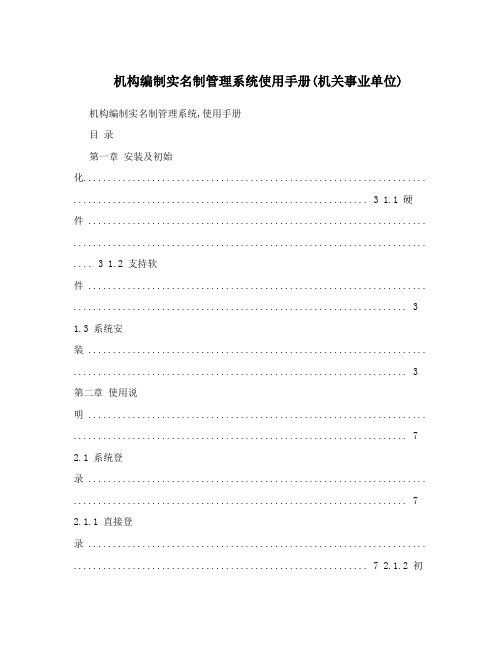
机构编制实名制管理系统使用手册(机关事业单位) 机构编制实名制管理系统,使用手册目录第一章安装及初始化...................................................................... ............................................................ 3 1.1 硬件 ..................................................................... ........................................................................ .... 3 1.2 支持软件 ..................................................................... .. (3)1.3 系统安装 ..................................................................... .. (3)第二章使用说明 ..................................................................... .. (7)2.1 系统登录 ..................................................................... .. (7)2.1.1 直接登录 ..................................................................... ............................................................ 7 2.1.2 初始化数据后登录 ..................................................................... ............................................. 8 2.2 系统主界面 ..................................................................... ................................................................ 9 2.3 基本信息维护 ..................................................................... ............................................................. 9 2.4 主管部门(针对主管部门用户) .................................................................... ............................. 10 2.4.1 基本情况 ..................................................................... .......................................................... 10 2.4.2 台帐 ..................................................................... (10)2.4.3 机构职责 ..................................................................... .......................................................... 11 2.4.4 编制情况 ..................................................................... .......................................................... 12 2.4.5 职数情况 ..................................................................... .......................................................... 13 2.4.6 用编计划 ..................................................................... .......................................................... 14 2.4.7 用编申请 ..................................................................... .......................................................... 16 2.4.8 待审核人员 ..................................................................... ...................................................... 17 2.4.9 实有人员 ..................................................................... .......................................................... 18 2.4.10 减少人员 ..................................................................... ...................................................... 21 2.4.11 内/下设机构情况 ..................................................................... ......................................... 23 2.4.12 事业单位情况 ..................................................................... ............................................... 23 2.5 事业单位 ..................................................................... (23)2.6 下设机构 ..................................................................... (24)2.7 内设机构 ..................................................................... (24)2.8 垂直管理部门 ..................................................................... ........................................................... 24 2.9 经济实体 ..................................................................... (24)2.10 街乡镇 ..................................................................... (24)2.11 查询 ..................................................................... ......................................................................25 2.11.1 主管部门人员查询 ..................................................................... ....................................... 25 2.11.2 事业单位人员查询 ..................................................................... ....................................... 26 2.11.3 下设机构人员查询 ..................................................................... ....................................... 26 2.11.4 主管部门用编计划查询...................................................................... ............................... 27 2.11.5 事业单位用编计划查询...................................................................... ............................... 28 2.11.6 下设机构用编计划查询...................................................................... ............................... 29 2.12 分析 ..................................................................... ......................................................................29 2.12.1 主管部门人员结构分析...................................................................... ............................... 29 2.12.2 事业单位人员结构分析...................................................................... . (30)1机构编制实名制管理系统,使用手册2.13 报表 ..................................................................... ......................................................................30 2.13.1 事业编制数据汇总表 ..................................................................... ................................... 31 2.13.2 报表功能介绍 ..................................................................... ............................................... 31 2.14 导入导出 ..................................................................... .............................................................. 33 2.14.1 导入/导出数据流程 ..................................................................... ..................................... 34 2.14.2 导出下发/初始化数据 ..................................................................... ................................. 34 2.14.3 导出上报数据 ..................................................................... ............................................... 36 2.14.4 导入上报数据 ..................................................................... ............................................... 37 2.14.5 导入主管部门人员 ..................................................................... ....................................... 37 2.14.6 导入事业单位人员 ..................................................................... ....................................... 38 2.14.7 导入主管部门离退休人员 ..................................................................... ............................ 38 2.14.8 导入事业单位离退休人员 ..................................................................... . (38)2.15 系统管理 ..................................................................... .............................................................. 392.15.1 修改密码 ..................................................................... ...................................................... 39 2.15.2 日志管理 ..................................................................... ...................................................... 39 2.16 帮助 ..................................................................... ......................................................................40 2.17 退出系统 ..................................................................... .. (40)2机构编制实名制管理系统,使用手册第一章安装及初始化 1.1 硬件CPU:P4 主频2.4G及以上内存:1G及以上硬盘空间:60G及以上显示分辨率:1024*768(推荐)1.2 支持软件, 系统的支持客户端软件:, 操作系统:Win XP/ Win2003/ Win7, 办公套件:Ms office2000/Ms office2007, 数据库:Ms Access2000/Ms Access2007 , 为保证系统正常、安全使用,给用户良好的体验,推荐客户端软件如下:, 操作系统:Win XP, 办公套件:Ms office2003, 数据库:Ms Access20031.3 系统安装1、双击setup_wbj_gx_3.2后弹出如图2.1所示:3机构编制实名制管理系统,使用手册图2.12、在上图界面中,点击“图2.1”中的【下一步】按钮,如图2.2,点击【浏览】按钮弹出存放文件目录。
机构编制实名制信息系统操作指南
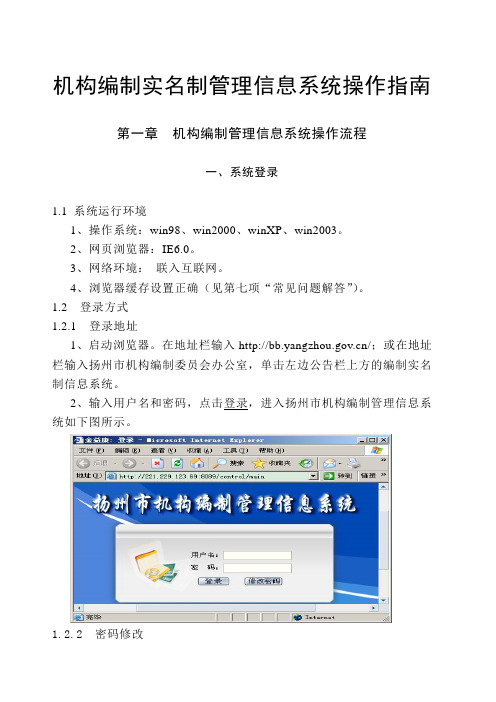
机构编制实名制管理信息系统操作指南第一章机构编制管理信息系统操作流程一、系统登录1.1 系统运行环境1、操作系统:win98、win2000、winXP、win2003。
2、网页浏览器:IE6.0。
3、网络环境:联入互联网。
4、浏览器缓存设置正确(见第七项“常见问题解答”)。
1.2 登录方式1.2.1 登录地址1、启动浏览器。
在地址栏输入/;或在地址栏输入扬州市机构编制委员会办公室,单击左边公告栏上方的编制实名制信息系统。
2、输入用户名和密码,点击登录,进入扬州市机构编制管理信息系统如下图所示。
1.2.2 密码修改1、登录信息系统首页后,点击修改密码,输入用户名、原密码和新密码,即可修改密码。
2、各单位用户名及权限由编办设置,不可修改。
1.3 系统基本结构1.3.1 机构名称目录树1、登录信息系统后,通过左侧的目录树可以对单位进行定位。
每个用户名能操作的目录树与其在信息系统上的权限一致。
2、各项业务浏览和操作,需点击目录树进行操作。
3、点击目录树右侧的三角箭头可以隐藏或显示目录树。
1.3.2 功能模块1、登录信息系统后,上侧是各项管理模块,包括:基本信息、工作职责、机构管理、在职人员、人员管理、机构编制管理证六项内容。
2、各管理模块可以用相应用户名进行浏览。
通过人员管理模块可以进行业务操作。
注意:各单位应当经常通过用户名和密码校对各管理模块中的机构编制和实有人员信息,发现与实际情况不一致的,请及时与编办联系。
二、人员入编操作流程2.1 入编业务适用范围1、从本单位以外新进人员。
2、人员在本系统内不同单位之间调动的,也适用本业务。
2.2 操作步骤2.2.1 进入人员管理模块1、登录机构编制管理信息系统。
2、在模块选项中选取人员管理模块。
2.2.2 提交业务申请1、进入人员管理模块后,有四项具体的业务分类,分别为:核增人员、核减人员、调整人员和修改信息。
入编业务选取核增人员。
2、点击核增人员,在对话框中填写新进人员的相关信息,填写完成、确认无误后点击提交业务。
- 1、下载文档前请自行甄别文档内容的完整性,平台不提供额外的编辑、内容补充、找答案等附加服务。
- 2、"仅部分预览"的文档,不可在线预览部分如存在完整性等问题,可反馈申请退款(可完整预览的文档不适用该条件!)。
- 3、如文档侵犯您的权益,请联系客服反馈,我们会尽快为您处理(人工客服工作时间:9:00-18:30)。
省机构编制管理信息系统
单位用户操作说明书
一.电脑要求
操作系统:Windows 2000/2003/XP/2008/vista/win7等浏览器:IE6及以上
存:512M
二.准备工作
2.1控件安装
第一次登录系统首页http://10.0.0.3/jgbz或(http://10.0.0.8/jgbz)后会有提示安装控件(如图2.1-1),请点击“是”进行下载安装该控件。
下载完该控件请点击安装,安装过程如图2.1-2至2.1.-8,分别“软件协议可(图2.1-3)”、“安装用户信息(图2.1-4)”、“选择安装目录(图2.1-5)”(说明:若需要改变安装位置,可点击【浏览】按钮,指定系统安装位置,之后再点击【下一步】按钮)、“快捷式文件夹(图2.1-6)”、“安装过程(图2.1-7)”、“完成(图2.1-8)”。
图2.1-1
图2.1-2
图2.1-3
图2.1-4
图2.1-5
图2.1-6
图2.1-7
图2.1-8
2.2 添加信任站点
将http://10.0.0.3/jgbz站点添加到IE浏览器为信任站点(如下图2.2-1)。
在IE浏览器上选择【工具】—【Internet选项】—【安全】—【可信站点】—【站点】,此时可以看见“可信站点”的窗口,在“将该添加到区域”中输入上述网址,点击【添加】即可。
(可信站点窗口下“对该区域中的所有站点要求服务器验证(https:)(s)”不要选择)
图2.2-1
2.3 打印设置
系统中的打印是采用IE自带的打印式,所以有些IE设置需要启用,具体设置法如下:
打开IE浏览器——【工具】——【Internet选项】——【安全】(如下图2.3-1),然后点击【自定义级别】可看到如图3.3-2的“安全设置-Internet区域”。
在此操作窗口中需要启用以下设置:
启用Activex 控件自动提示(如图2.3-3)
启用对为标记为可安全执行脚本的Activex控件执行(如图2.3-4)
启用下载为签名的Activex 控件级下载已签名的Activex
控件(如图2.3-5)
图2.3-1
图2.3-2
图2.3-3
图2.3-4
图2.3-5
三.用户登录
打开IE浏览器,输入http://10.0.0.3/jgbz就可以看到“省机构编制信息管理系统”的登录页面(如图3-1)。
输入用户名、密码信息后,直接点击“登录”按钮即可进入平台(用户登录系统后请及时修改密码)。
图3-1
进入系统后在右上角有个导航栏,点击如图3-2框圈出来的图标,即可对初始的密码进行修改。
图3-2
当点“修改密码”操作后,可以看到图3-3的操作页面,此时就可以对当前用户的密码进行修改了。
在最后一行“综合信息默认展示表”这个选项是给用户选择在查看单位信息时“综合信息”页签显示的容。
图3-3
四.人员核编管理
4.1 单位入编管理
单位用户登录后,可看到图4.1-1的操作界面,点击“单位管理”,找到新增人员所要入编对应的单位,点击“人员信息”后,点击“新增”后,可看到图4.1-2的操作界面,填写机关人员信息,带“*”号的选项为必填信息(其他信息也应尽量完善),点击“保存”完成人员增加。
图4.1-1
图4.1-2
点击“实名制及核编管理”,可看到图4.1-3的操作界面,点击“单体入编申请”后,可看到图4.1-4的操作界面,选择要入编的人员后,点击“填写单体入编表”弹出“机关、事业单
位人员入编情况审批表”,完善拟入编人员信息,点击“保存并提交”按钮完成入编申请,并点击“打印拟入编人员情况表”(一式三份)如下图4.1-5:
图4.1-3
图4.1-4
图4.1-5
注:同一人员切记不要重复提请入编,若不确定提交成功与否,可在“实名制及核编管理”界面,点击左侧“入编管理”,选择“已提交入编申请”,若有显示该入编人员信息则提交成功。
网上操作完成后请携带纸质材料至编办办理入编。
(核编证、入编表一式三份、调令原件及复印件)
4.2单位减编管理
单位用户登录后,可看到图4.2-1的操作界面,点击“单位管理”、“人员信息”后,选择本单位需要核减人员,点击“申请核减”后,可看到图4.2-2的操作界面,选中需要核编的人员,并选择其核减原因,并点击“保存”。
图4.2-1
图4.2-2
注:网上操作完成后请携带纸质材料至编办办理减编。
(核编证、调令原件及复印件)
4.3人员删改申请
.. .
1、人员信息修改申请
单位用户登录后,可看到图4.3-1的操作界面,点击“单位管理”、“人员信息”后,选择本单位需要修改人员,点击“申请修改”后,可看到图4.3-2的操作界面,修改完善其信息,点击“提交修改申请”。
图4.3-1
图4.3-2
2、人员删除申请(仅适用于删除错误新增人员)
单位用户登录后,可看到图4.3-3的操作界面,点击“单位管理”、“人员信息”后,选择本单位需要删除人员,点击“申请删除”后,可看到图4.3-4的操作界面,选择需要删除的人员,选择处理动作为“删除”,点击“提交并保存”。
图4.3-3
图4.3-4。
